Hướng dẫn thêm Camera khác hãng vào VIGI NVR bằng giao thức RTSP
This Article Applies to:
Hướng dẫn thêm Camera khác hãng vào VIGI NVR bằng giao thức RTSP
Một số mẫu camera cũ không hỗ trợ giao thức ONVIF, đòi hỏi phải sử dụng giao thức RTSP để thêm các thiết bị này vào NVR. Sau khi thêm thành công, nguồn cấp dữ liệu video của camera có thể được xem trên NVR và được lưu trữ trong đó.
Hướng dẫn cấu hình:
Để thêm camera qua RTSP, phải sử dụng GUI của VIGI NVR, yêu cầu phải kết nối màn hình VGA hoặc HDMI ngoài với NVR. Ngoài ra, bạn phải xác minh URL luồng RTSP từ trang web của nhà sản xuất camera trước khi tiếp tục.
- Kết nối Camera và đầu ghi VIGI cùng lớp mạng. Đảm bảo các thiết bị thông với nhau qua giao thức TCP/IP. Kiểm tra địa chỉ IP của camera và URL luồng RTSP theo hướng dẫn của nhà sản xuất.
- Click chuột phải trên NVR vào mục Settings
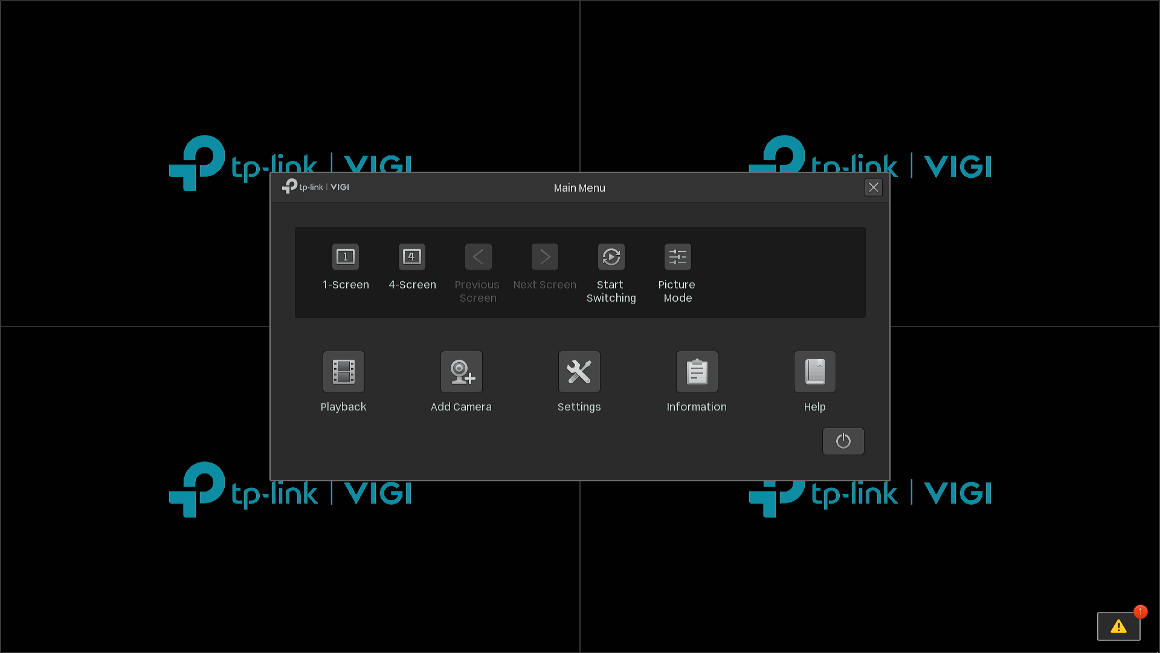
- Trong danh sách thiết bị, nhấp vào Add Manually, chọn giao thức RTSP và nhập địa chỉ IP của camera cùng với tên người dùng và mật khẩu quản trị viên.
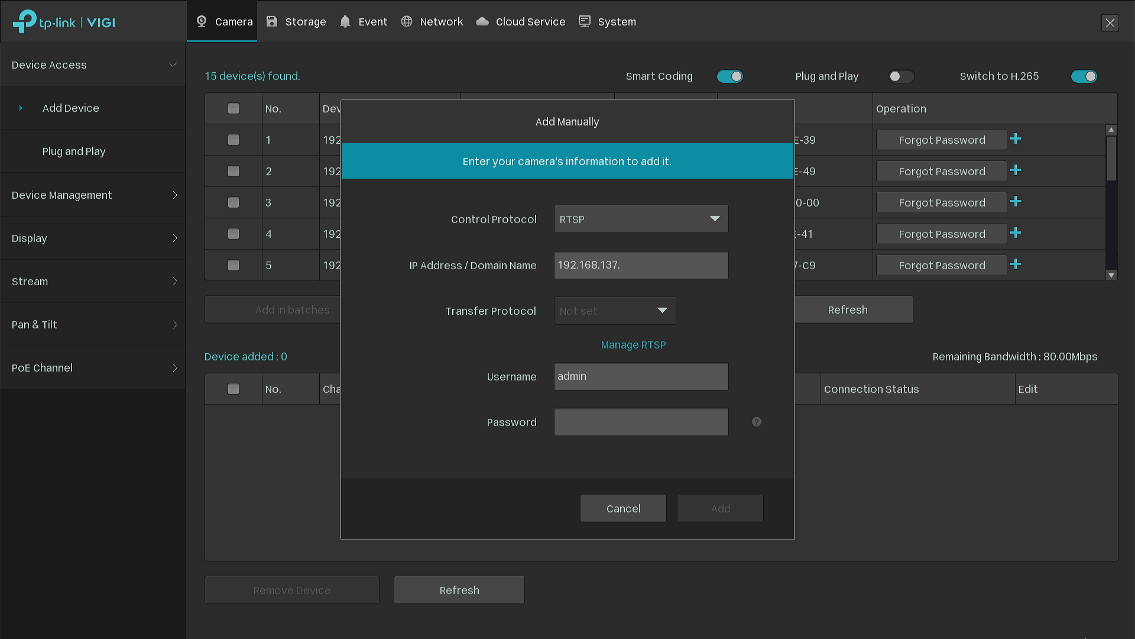
- Chọn Manage RTSP -> RTSP protocol
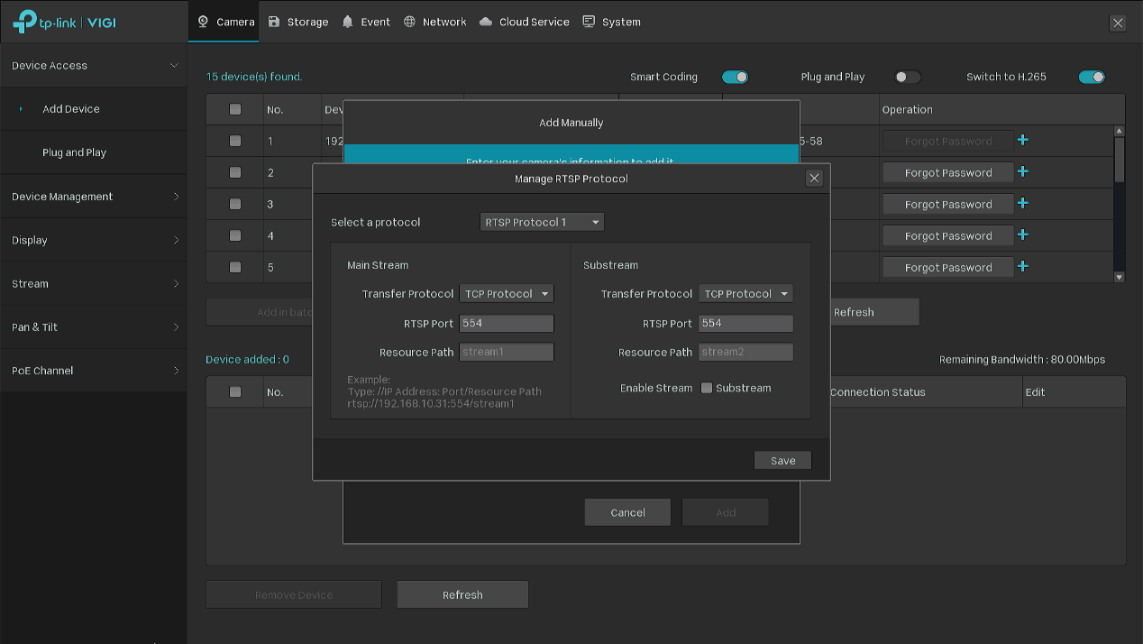
- Điền thông tin luồng RTSP stream của Camera -> Save.
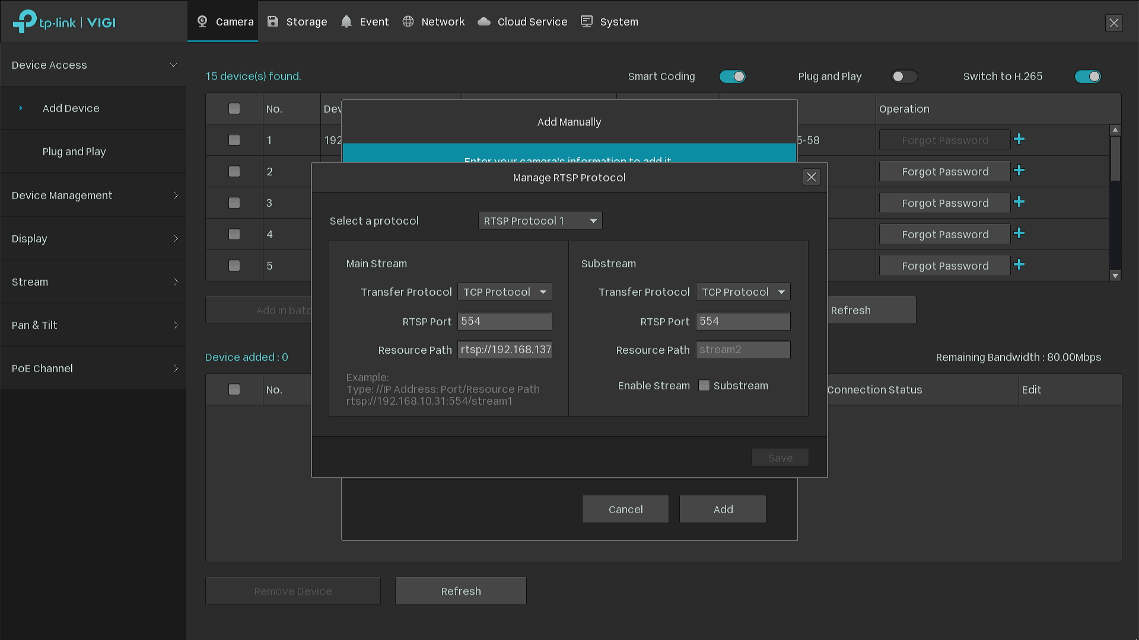
- Camera của bên thứ 3 đã được thêm thành công vào VIGI NVR bằng giao thức RTSP.
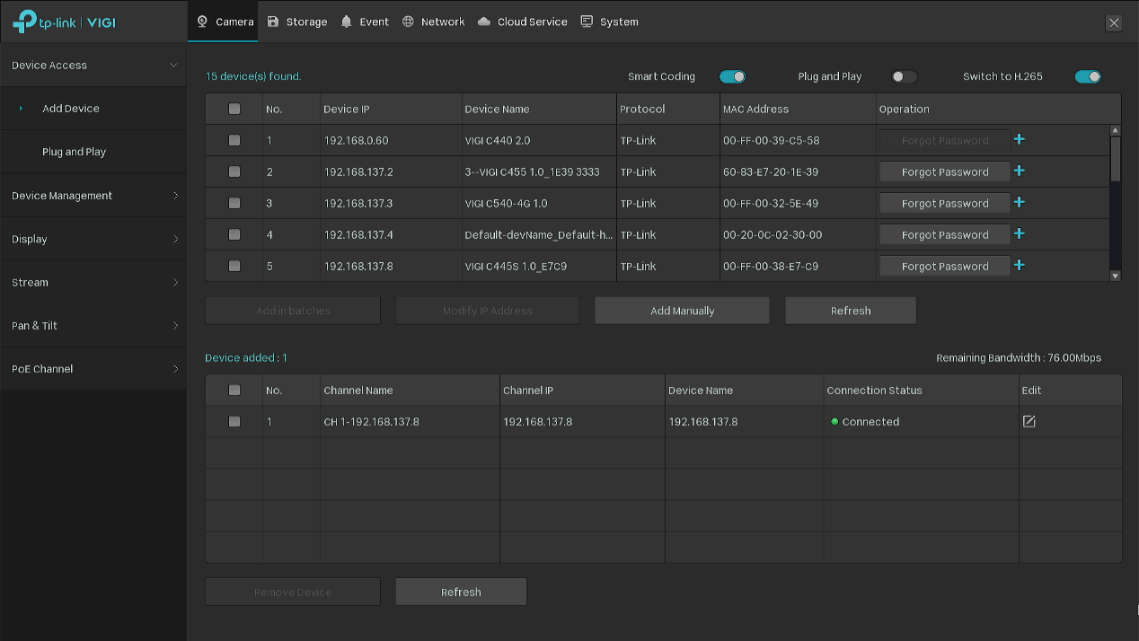
Câu hỏi thường gặp này có hữu ích không?
Phản hồi của bạn giúp cải thiện trang web này.










